excel拖动排列步骤如下:1.我在EXCEL中输入以下数字,如图:2.现在我要想复制“1”,则拖动单元格A1,但此该你会发现,在下拖动下方有个方框,如图:3.上步出现的情况便是以顺序的方式出现,但你只需要点动那个右下方的方框,选择“复制单元格”即可......
Excel数据透视表技巧:对同一行字段应用多个筛选
Excel教程
2021-11-13 11:40:06
在Excel 2007和Excel 2010数据透视表中,对行字段或列字段除了可以进行自动筛选外,还可以进行标签筛选(或日期筛选)和值筛选。如下图中单击“行标签”右侧的下拉箭头对某个行字段进行筛选时,筛选菜单中就包含了“日期筛选”和“值筛选”。
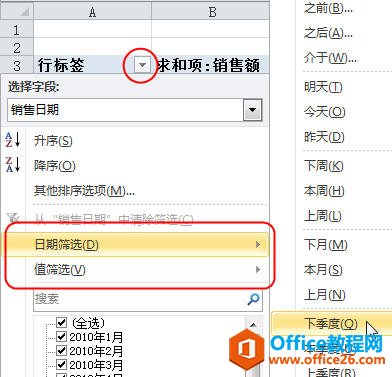
在默认情况下,对同一行字段进行多个筛选时,筛选结果并不是累加的,即筛选结果不能在上一次的筛选基础上得到。例如下面的数据透视表显示了某公司2010年的销售数据,如果要筛选出“销售日期”为“3-9月”且“求和项:销售额”大于5000的记录,当我们先对“销售日期”进行日期筛选后,再进行值筛选时,Excel会自动取消上一次的日期筛选而显示出“1月”、“2月”等月份的销售数据。
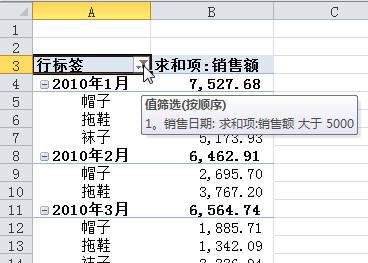
要让同一行字段能够进行多个筛选,可先进行下面的设置:
1.右击数据透视表,在弹出的快捷菜单中选择“数据透视表选项”,弹出“数据透视表选项”对话框。
2.选择“汇总和筛选”选项卡,勾选“每个字段允许多个筛选”。
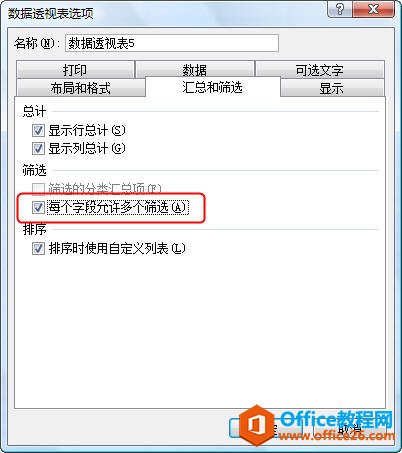
3.单击“确定”。
这样即可对“销售日期”字段同时进行日期筛选和值筛选,如下图所示。
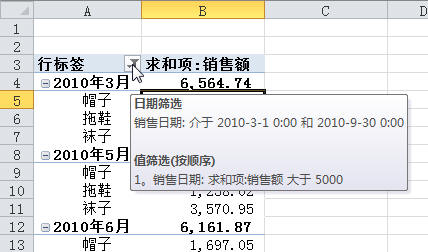
上一篇:excel选择单元格的操作 下一篇:Excel中IMPOWER函数的语法和用法
相关文章
